Como recuperar o acesso ao disco rígido, corrigir o erro de não conseguir abrir o disco rígido

Neste artigo, mostraremos como recuperar o acesso ao seu disco rígido em caso de falha. Vamos acompanhar!
Ao atualizar seu PC com Windows 10, às vezes você pode encontrar um erro que afirma: C: \ windows \ system32 \ config \ systemprofile \ Desktop é um servidor indisponível . Aqui, Desktop se refere a um local que não está disponível. Este erro ocorre em muitas versões do Windows.
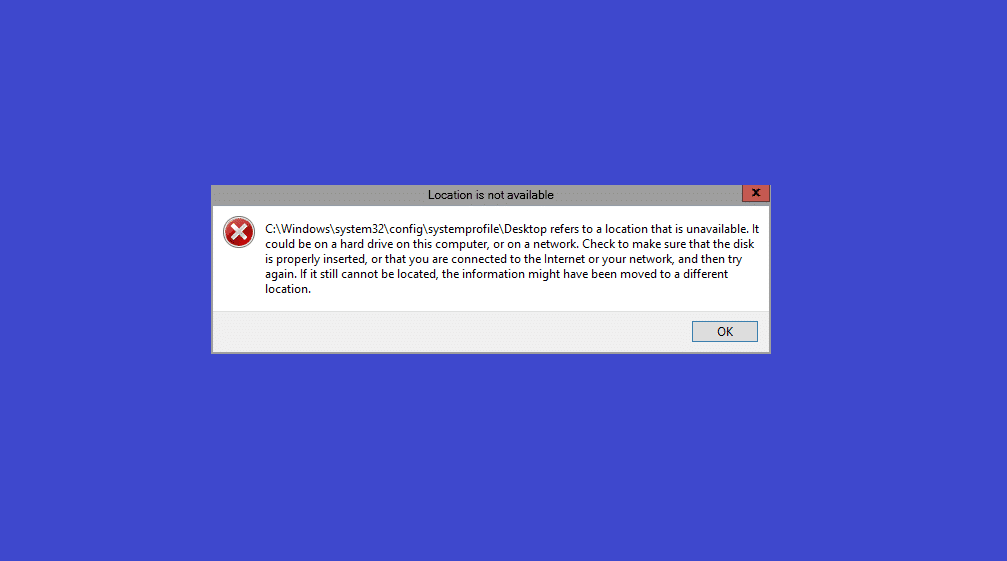
Conteúdo
Às vezes, quando seu computador trava,
Conseqüentemente, você não consegue acessar nenhum arquivo ou programa salvo em sua área de trabalho. Esse problema ocorre em todas as versões do Windows , como as edições do Windows 10 , Windows 7/8 ou Server 2012 / Server 2016. Você pode corrigi-lo restaurando o caminho para o caminho padrão original ou editando manualmente o caminho correto.
Nota: É recomendável criar um ponto de restauração do sistema e fazer backup do sistema antes de editar o caminho.
Criar um Ponto de Restauração do Sistema em seu sistema o ajudará a voltar à versão original, se algo der errado durante a edição ou se os arquivos forem corrompidos. Siga as instruções abaixo mencionadas para criar um ponto de restauração do sistema em seu PC com Windows 10:
1. Pressione a tecla Windows e digite o ponto de restauração e, em seguida, pressione Enter.
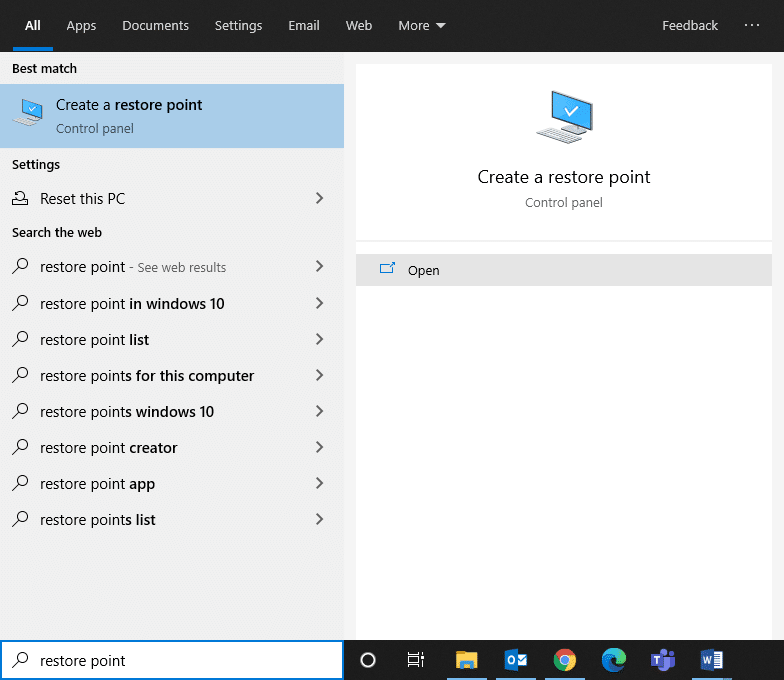
2. Agora, na guia Proteção do Sistema e clique no botão Criar… .
Observação: para criar um ponto de restauração, a proteção do sistema para essa unidade específica deve ser ativada .

3. Digite uma descrição para ajudá-lo a identificar o ponto de restauração e clique em Criar .
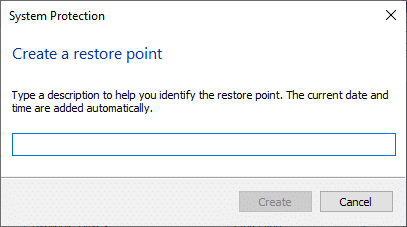
4. Aguarde alguns minutos e um novo ponto de restauração será criado.
5. Por fim, clique em Fechar para sair da janela.
Este ponto irá restaurar seu computador, incluindo todos os arquivos, aplicativos, arquivos de registro e configurações sempre que necessário.
Agora, um por um, implemente os métodos listados para corrigir C: \ windows \ system32 \ config \ systemprofile \ Desktop é erro de servidor indisponível no Windows 10.
Um processo defeituoso do Windows Explorer também pode contribuir para o referido erro. No entanto, você pode simplesmente corrigir esse problema reiniciando o Windows Explorer.
1. Inicie o Gerenciador de Tarefas pressionando as teclas Ctrl + Shift + Esc juntas.
2. Na guia Processos , clique com o botão direito em Windows Explorer.
3. Clique em Reiniciar , como mostrado.
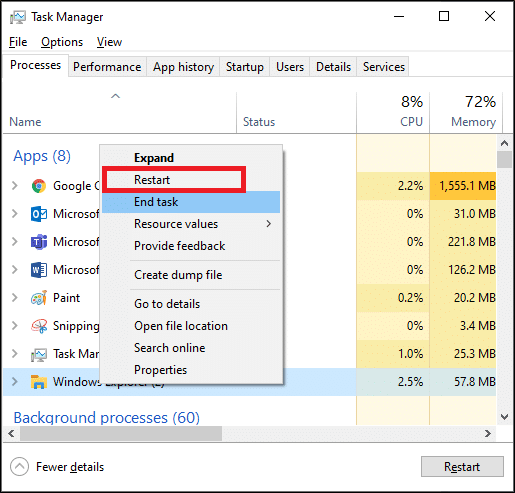
Agora, o Windows Explorer será reiniciado e todos os arquivos corrompidos associados a ele serão apagados.
Leia também: O Windows Explorer parou de funcionar [RESOLVIDO]
Restabelecer a pasta Desktop ou alterar o caminho pode ajudar a corrigir esse erro, da seguinte maneira:
1. Abra o File Explorer pressionando as teclas Windows + E juntas.
2. Agora, clique na guia Exibir e marque a caixa marcada Itens ocultos .

3. Digite C: \ users \ Default \ na barra de endereços e pressione Enter.
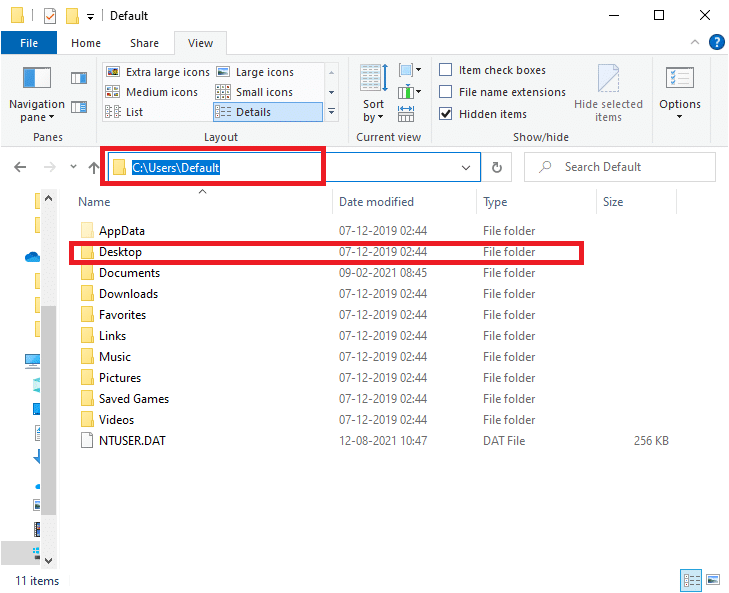
4. Agora, selecione e clique com o botão direito na pasta Desktop e clique em Copiar .
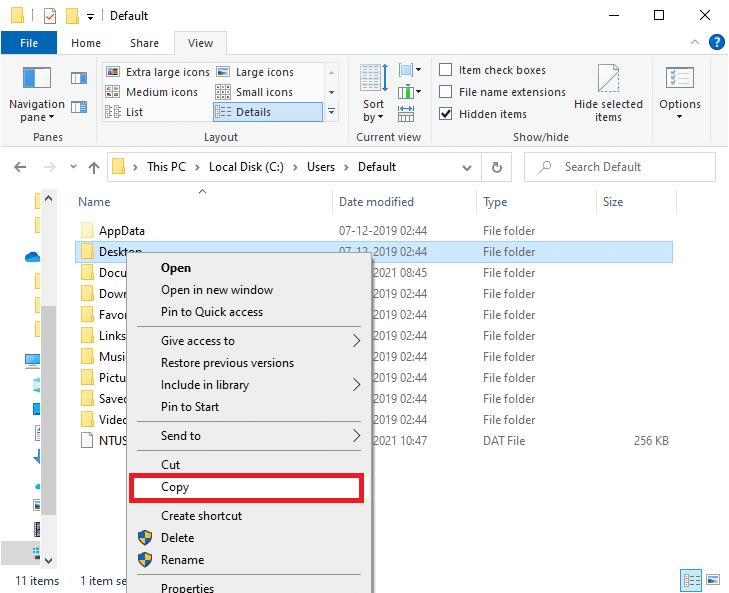
5. Em seguida, digite C: \ Windows \ system32 \ config \ systemprofile na barra de endereços e pressione a tecla Enter .
Nota: Clique em OK na janela de prompt para confirmar, se necessário.
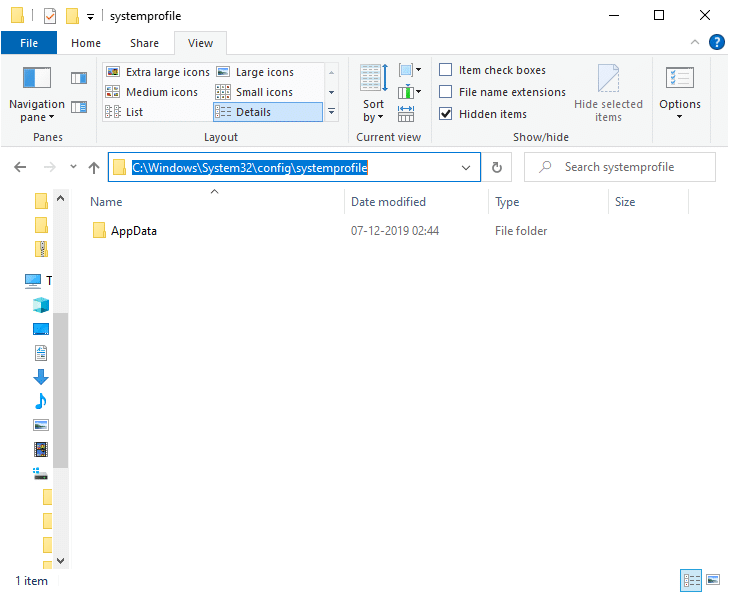
6. Aqui, pressione as teclas Ctrl + V juntas para colar a pasta copiada na Etapa 4 .
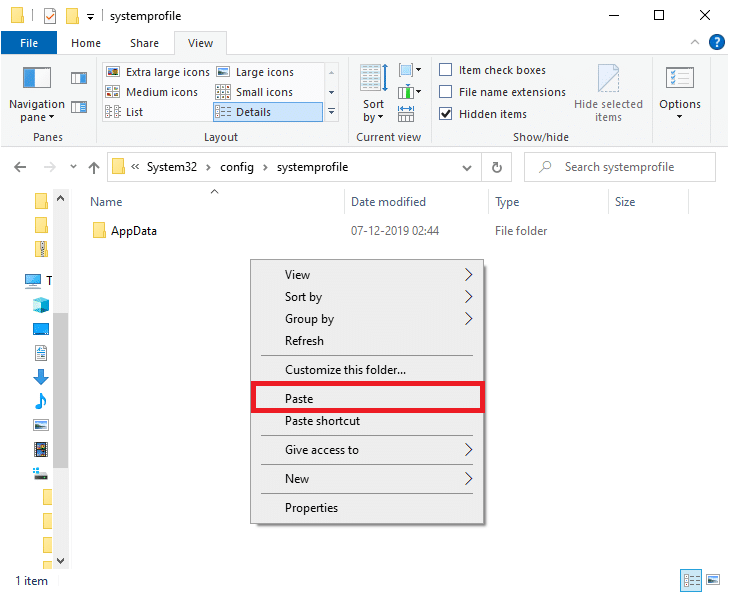
7. Por fim, reinicie o PC e verifique se o problema foi resolvido agora.
Se a pasta da área de trabalho estiver corrompida ou danificada, você poderá encontrar o erro: C: \ windows \ system32 \ config \ systemprofile \ Desktop é um servidor indisponível. Nesse caso, restaurar a pasta da área de trabalho pode ajudá-lo a corrigir o problema. Aqui está como fazer:
1. Pressione as teclas Windows + E juntas para abrir o Explorador de Arquivos .
2. Agora, clique duas vezes em Este PC para expandi-lo e clique com o botão direito do mouse na pasta Desktop .
3. Em seguida, selecione a opção Propriedades , conforme destacado abaixo.
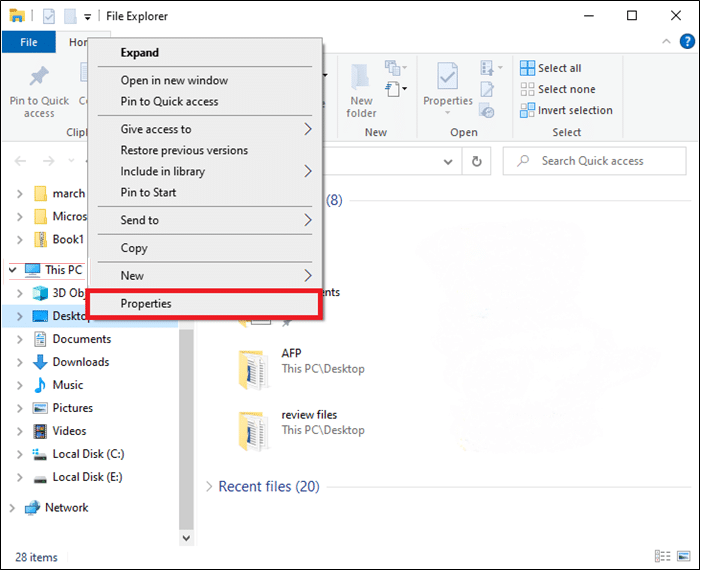
4. Aqui, mude para a guia Local e clique em Restaurar padrão.
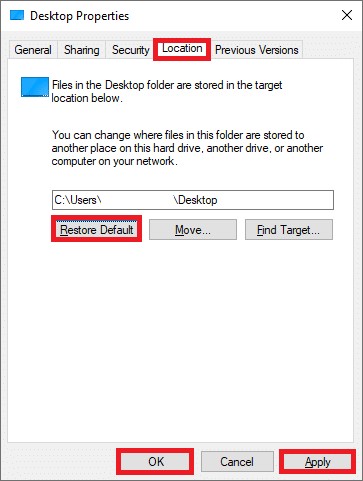
5. Finalmente, clique em Aplicar> OK para salvar as alterações e reiniciar o sistema.
Verifique se C: \ windows \ system32 \ config \ systemprofile \ Desktop não está disponível. O problema do servidor foi corrigido agora. Caso contrário, tente a próxima correção.
Você pode corrigir esse problema editando o local da área de trabalho por meio do editor do Registro, conforme explicado aqui:
1. Pressione as teclas Windows + R juntas para abrir a caixa de diálogo Executar .
2. Digite regedit e clique em OK , conforme mostrado.

3. Navegue até o seguinte caminho:
Computer \ HKEY_CURRENT_USER \ SOFTWARE \ Microsoft \ Windows \ CurrentVersion \ Explorer \ User Shell Folders
4. Agora, clique duas vezes em Desktop , conforme ilustrado abaixo.
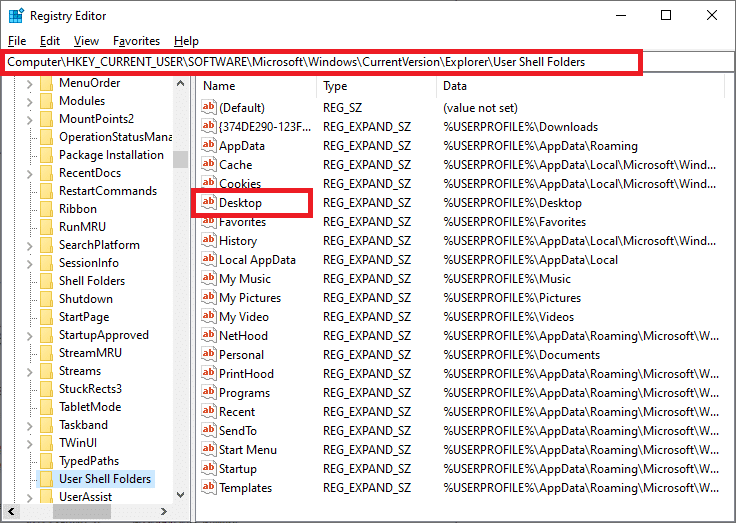
5. Aqui, certifique-se de que os dados do valor sejam definidos para um dos seguintes valores:
% USERPROFILE% \ Desktop OU C: \ Users \% USERNAME% \ Desktop

6. Por fim, clique em OK e reinicie o PC com Windows.
Leia também: Correção O editor do Registro parou de funcionar
Se a versão do Windows que você está usando atualmente é incompatível com os arquivos do programa, você pode enfrentar C: \ windows \ system32 \ config \ systemprofile \ Desktop é um erro de servidor indisponível. Neste caso, você pode realizar uma atualização do Windows ou restaurar seu Windows para uma versão anterior para corrigi-lo.
Método 5A: Atualizar o sistema operacional Windows
1. Pressione as teclas Windows + I juntas para abrir as Configurações .
2. Aqui, clique em Atualizar e Segurança.

3. Em seguida, clique em Verificar atualizações.

4A. Se o seu sistema tiver atualizações disponíveis , clique em Instalar agora .

4B. Se o seu sistema não tiver nenhuma atualização pendente, a mensagem " Você está em dia " aparecerá conforme mostrado.

5. Reinicie seu sistema após atualizar para a nova versão.
Verifique se C: \ windows \ system32 \ config \ systemprofile \ Desktop não está disponível. O problema do servidor foi resolvido. Se você ainda enfrentar o erro após atualizar o sistema, pode tentar restaurar o sistema seguindo as etapas mencionadas abaixo.
Método 5B: Executar restauração do sistema
Observação: é aconselhável inicializar o computador no modo de segurança antes de prosseguir com a restauração do sistema.
1. Pressione as teclas Windows + R para abrir a caixa de diálogo Executar .
2. Em seguida, digite msconfig e pressione Enter para abrir a janela de configuração do sistema .

3. Agora, mude para a guia Boot .
4. Aqui, marque a caixa de inicialização segura e clique em Aplicar , depois em OK , conforme mostrado.
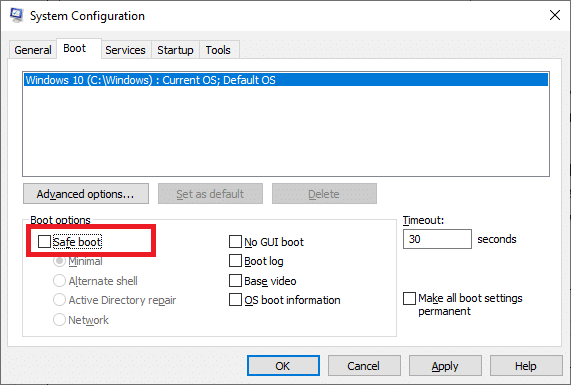
5. Confirme sua escolha e clique em Reiniciar ou Sair sem reiniciar .
Nota: Se você clicar em Reiniciar , o sistema será inicializado em modo de segurança.
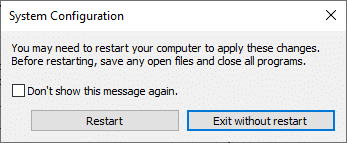
6. Pressione a tecla Windows e digite cmd. Clique em Executar como administrador para iniciar o Prompt de Comando com privilégios administrativos.

7. Digite rstrui.exe e pressione a tecla Enter .
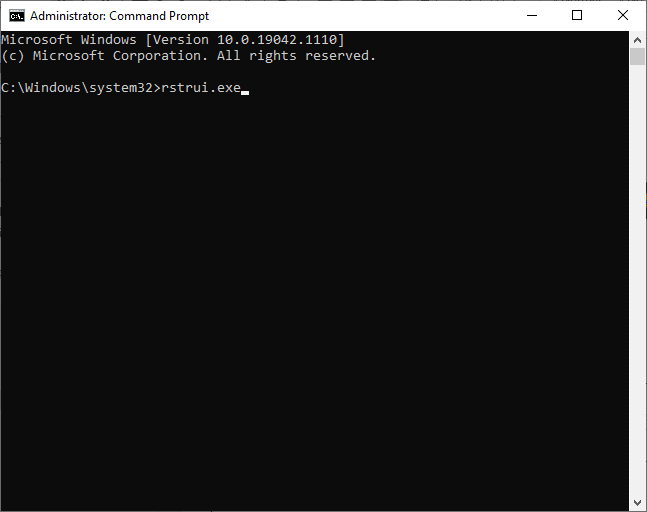
8. Agora, clique em Avançar na janela Restauração do sistema , conforme ilustrado.
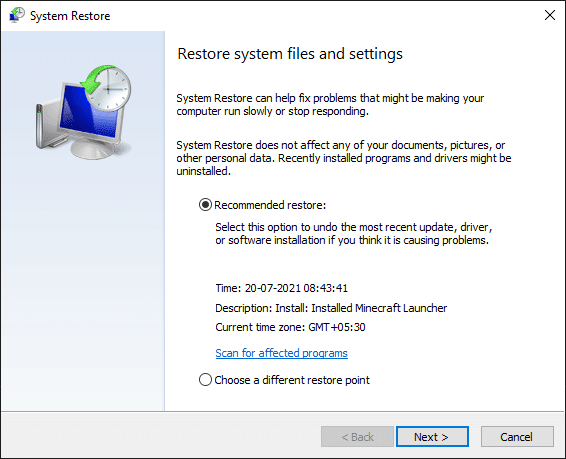
9. Finalmente, confirme o ponto de restauração clicando no botão Concluir .
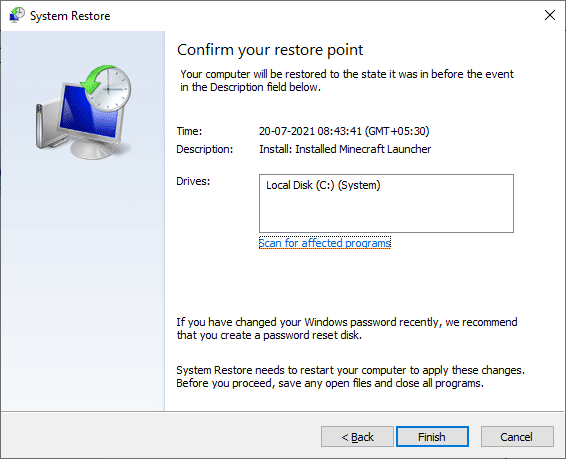
Agora, o sistema será restaurado ao estado anterior e isso deve corrigir C: \ windows \ system32 \ config \ systemprofile \ Desktop é um problema de servidor indisponível.
Como alternativa, você pode tentar criar uma nova conta de usuário, conforme explicado abaixo:
1. Inicie o Prompt de Comando como administrador, como fez no método anterior.

2. Aqui, digite control userpasswords2 e pressione Enter .
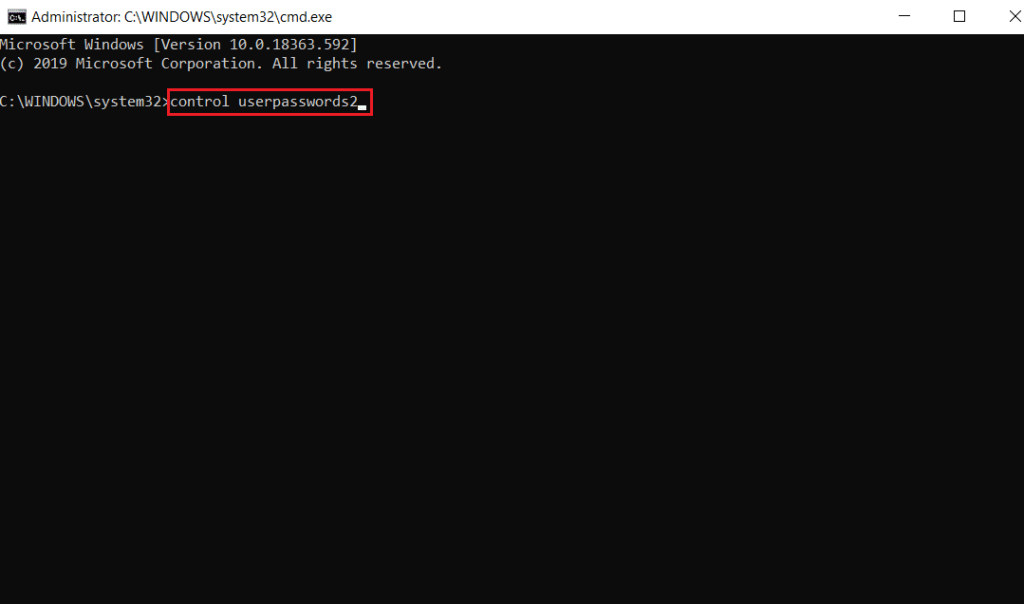
3. A janela Contas de usuário será exibida. Na guia Usuários , clique no botão Adicionar ... para adicionar uma conta.
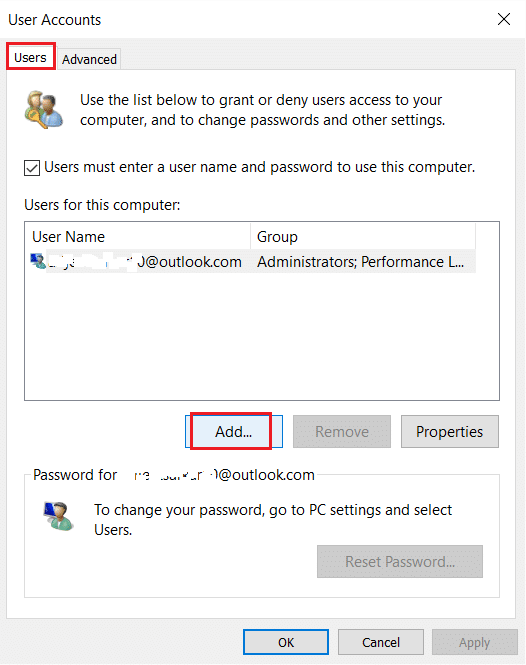
4. Escolha a opção Entrar sem uma conta da Microsoft (não recomendado) e clique em Avançar .
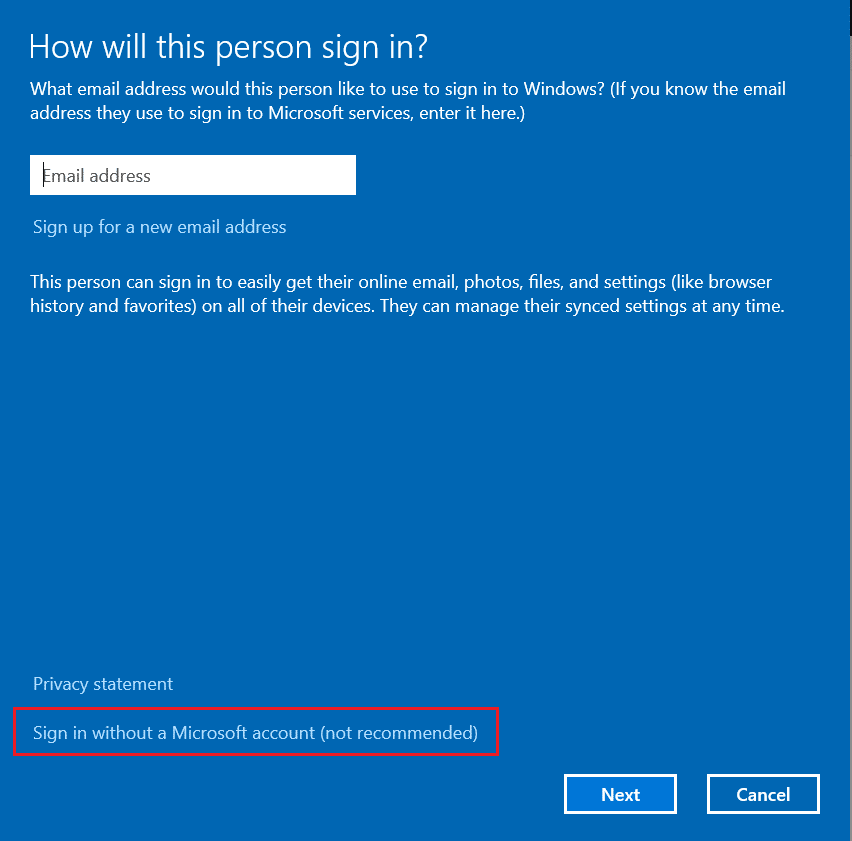
5. Em seguida, clique no botão Conta local .
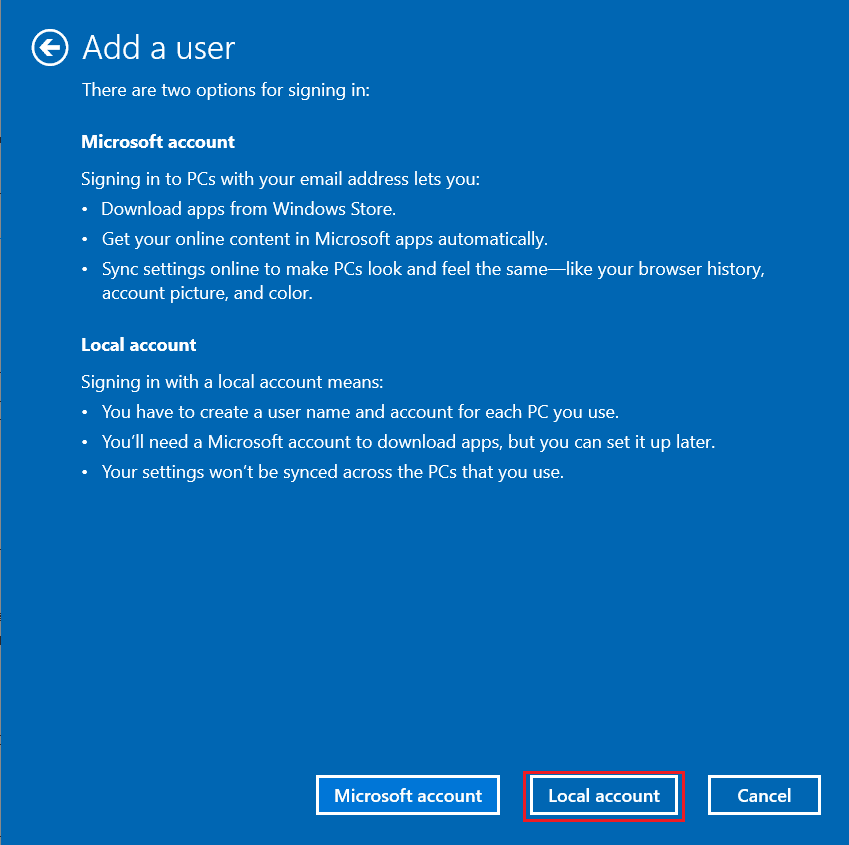
6. Insira suas credenciais de login, viz Nome de usuário e Senha . Digite a senha novamente no campo Confirmar senha e deixe uma dica de senha também. Em seguida, clique em Avançar .
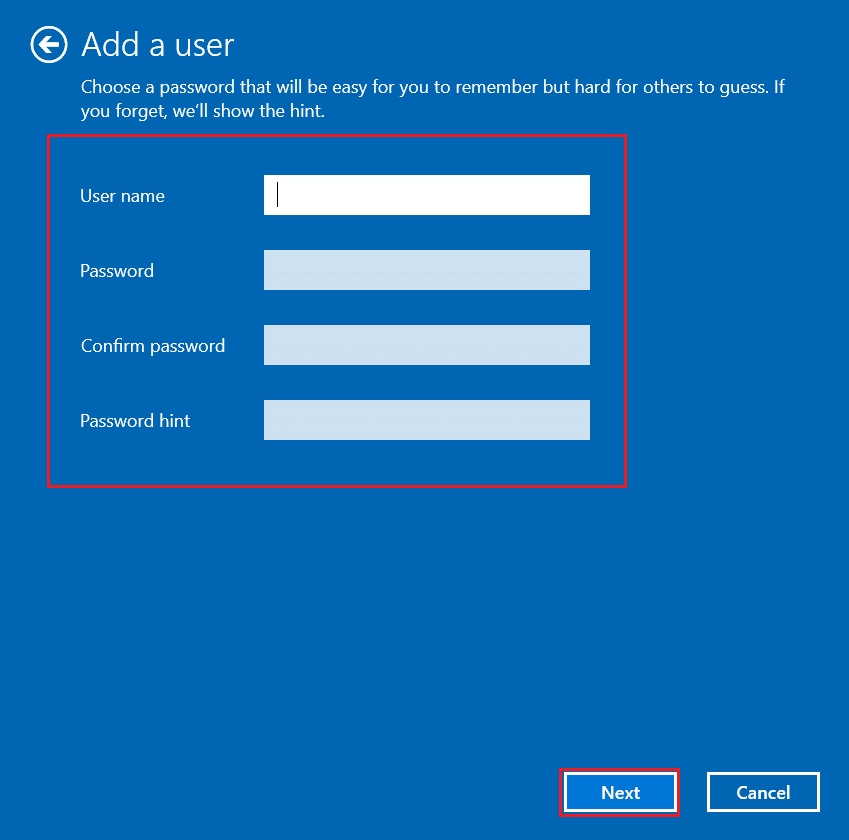
7. Siga as instruções na tela. Por último, clique em Concluir para criar uma conta local.
8. Agora, atribua direitos de administrador à conta selecionando a opção Propriedades .
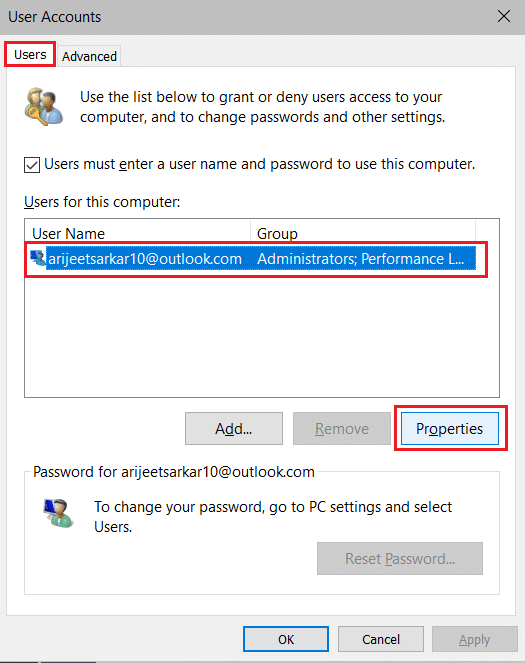
9. Na guia Associação do grupo , escolha a opção Administrador .
10. Clique em Aplicar e em OK para salvar as alterações.
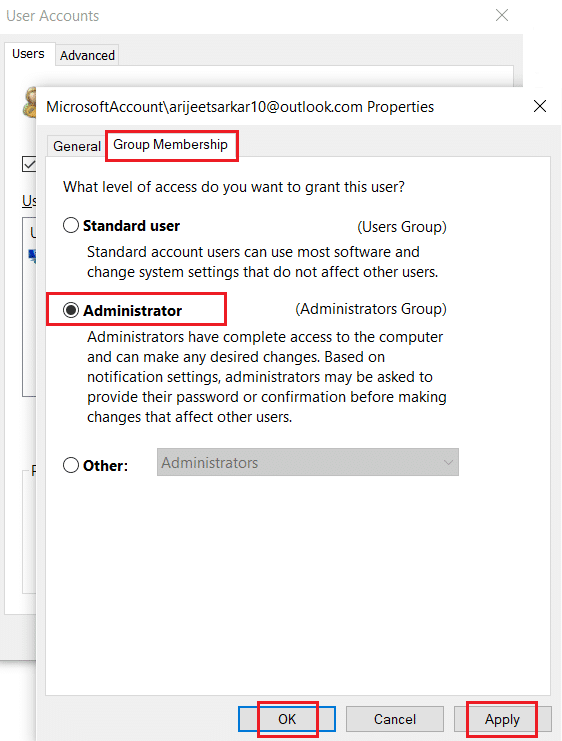
11. Agora, navegue até seu perfil de usuário antigo. C:> Usuários> Old_Account.
Nota: aqui, C: é a unidade onde você instalou sua versão do Windows e Old_Account é sua conta de usuário antiga.
12. Pressione Ctrl + C teclas em conjunto para copiar todos os arquivos na pasta , exceto :
13. Agora, navegue até seu novo perfil de usuário. C:> Usuários> Nova_conta.
Nota: aqui, C: é a unidade onde você instalou sua nova versão do Windows e New_Account é sua nova conta de usuário.
14. Pressione as teclas Ctrl + V juntas para colar todos os arquivos em sua nova conta de usuário.
15. Em seguida, inicie o Painel de controle no menu de pesquisa, conforme mostrado.
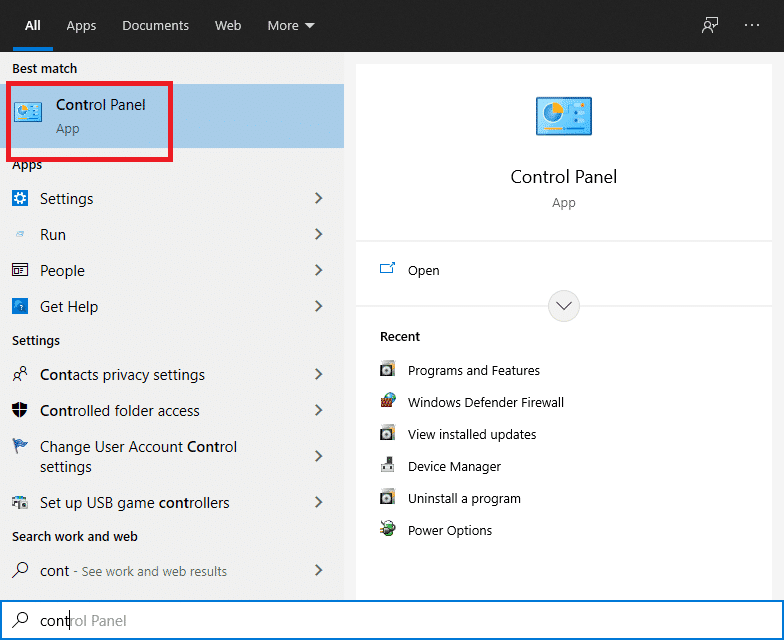
16. Defina a opção Exibir por: como Ícones grandes e clique em Contas de usuário .
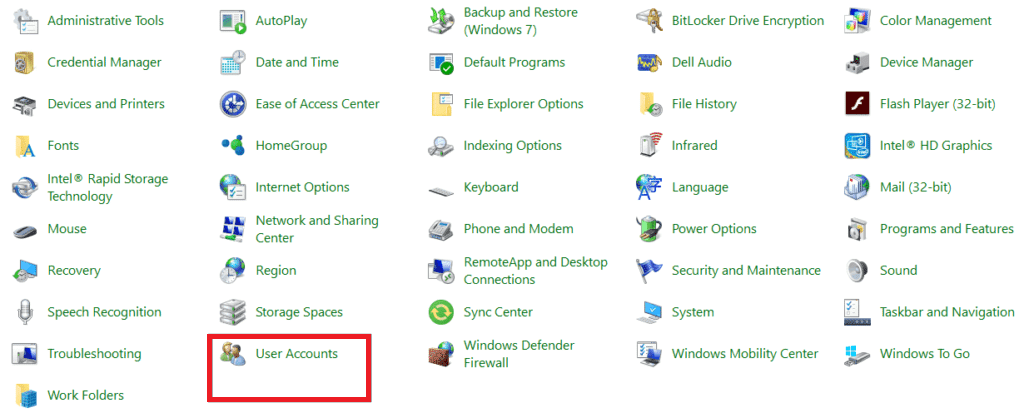
17. Em seguida, clique em Gerenciar outra conta , conforme mostrado.
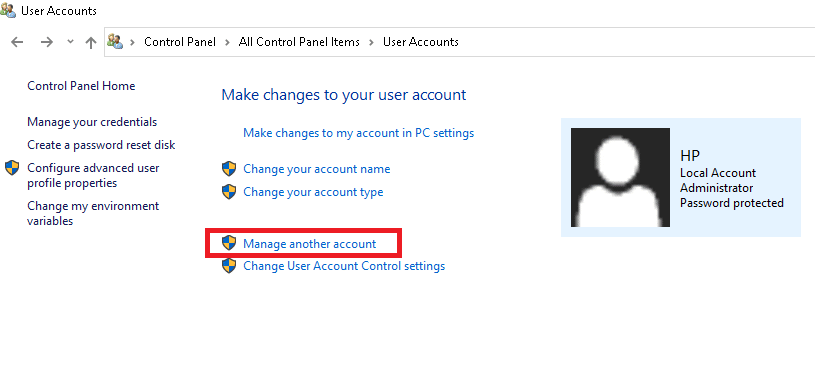
18. Selecione a conta de usuário antiga e clique na opção Excluir a conta , conforme destacado abaixo.
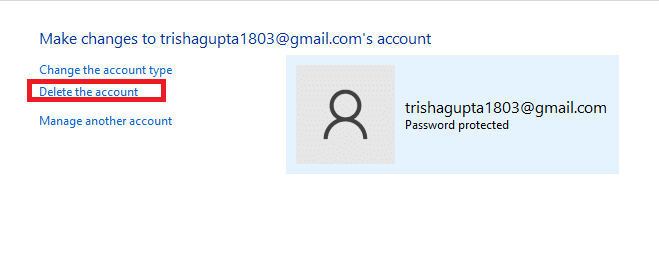
Leia também: Como ativar o controle de conta de usuário em sistemas Windows
Os usuários do Windows 10 podem verificar e reparar seus arquivos de sistema automaticamente, executando os comandos System File Checker & Deployment Image Servicing & Management. Estas são ferramentas integradas no Windows 10 que permitem ao usuário verificar, reparar e excluir arquivos problemáticos.
1. Inicie o Prompt de Comando com privilégios administrativos , conforme instruído no Método 5B .
2. Digite sfc / scannow e pressione Enter .
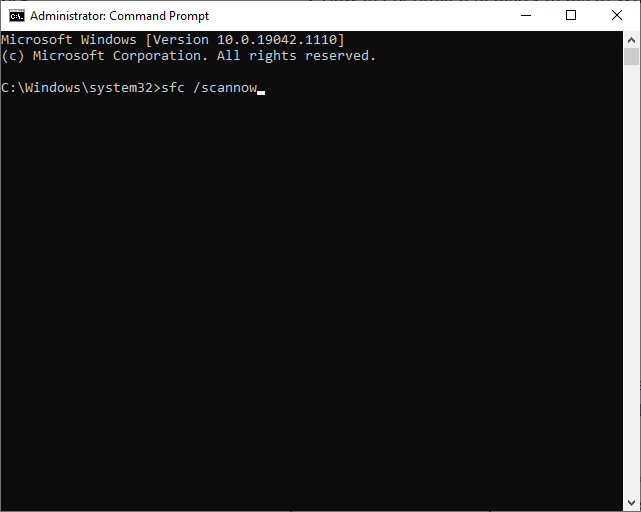
3. Aguarde a declaração de verificação 100% concluída .
4. Agora, digite Dism / Online / Cleanup-Image / CheckHealth e pressione a tecla Enter .

5. Em seguida, execute o comando DISM.exe / Online / Cleanup-Image / ScanHealth para realizar uma verificação mais avançada.

6. Por último, digite o comando fornecido abaixo para reparar problemas automaticamente:
DISM / Online / Cleanup-Image / RestoreHealth

7. Uma vez feito isso, reinicie o seu PC com Windows 10. Verifique se C: \ windows \ system32 \ config \ systemprofile \ Desktop está indisponível. O problema do servidor foi corrigido ou não.
Para consertar arquivos corrompidos nas unidades do sistema, você também pode executar o comando de verificação de disco.
1. Inicie o File Explorer pressionando as teclas Windows + E juntas.
2. Redirecione para este PC e clique com o botão direito do mouse na unidade Disco local (C :) .
3. Selecione a opção Propriedades , conforme mostrado em destaque.
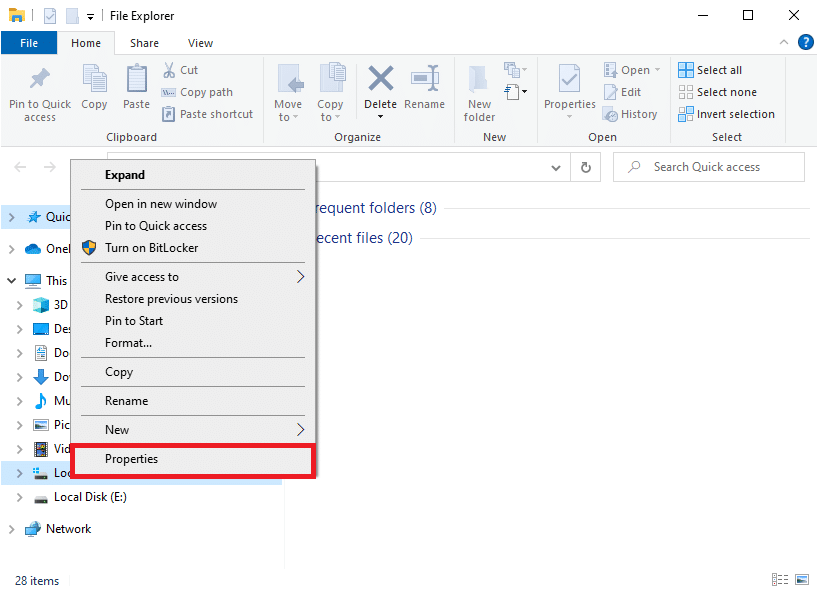
4. Agora, mude para a guia Ferramentas e clique em Verificar, conforme mostrado abaixo.

5. Aqui, clique em Scan drive.
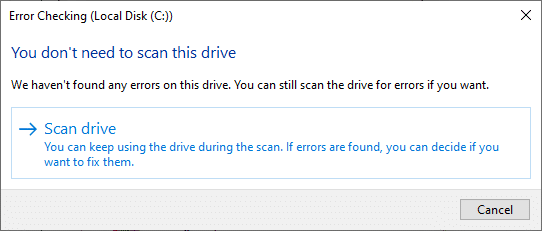
6. Aguarde até que o processo de digitalização seja concluído e a mensagem Sua unidade foi digitalizada com sucesso apareça.
Leia também: 4 maneiras de executar a verificação de erros de disco no Windows 10
Tente desinstalar as atualizações mais recentes do Windows nas opções de inicialização avançada e verifique se o problema foi resolvido.
1. Pressione a tecla Windows e clique no ícone Power.
2. Agora, clique em Reiniciar enquanto segura a tecla Shift .
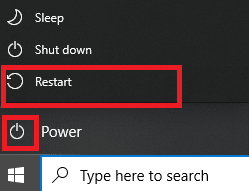
3. Aqui, clique em Solução de problemas , conforme mostrado.
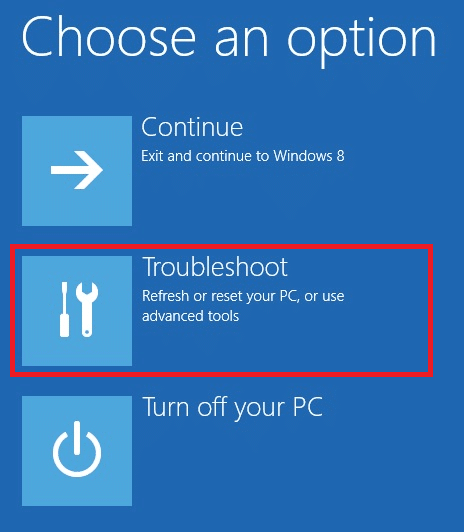
4. Agora, clique em Opções avançadas seguido de Desinstalar atualizações .
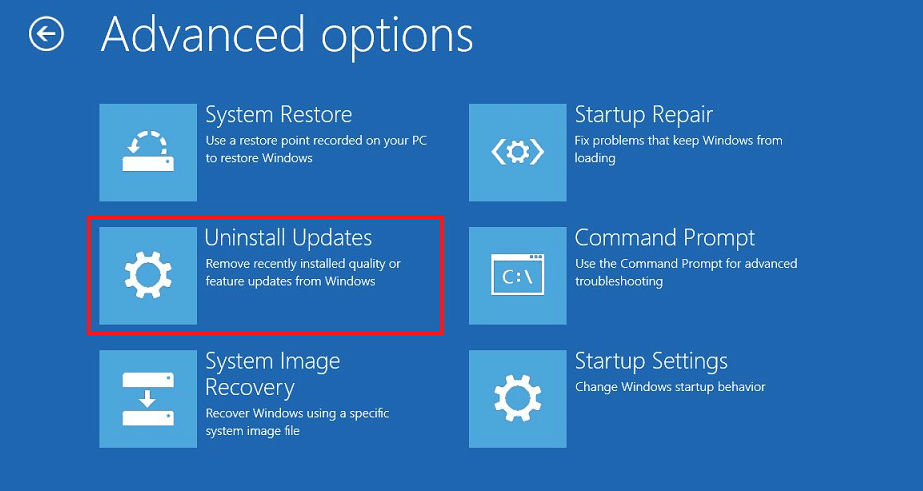
5A. Agora, selecione Desinstalar a atualização de qualidade mais recente, se você começou a enfrentar o problema após uma atualização mensal regular.
5B. Selecione a opção Desinstalar a atualização do recurso mais recente , se você encontrou esse problema depois de atualizar o Windows para a versão mais recente.
Nota: Se você não souber qual opção de desinstalação selecionar, prossiga com Desinstalar a opção de atualização de qualidade mais recente primeiro e, em seguida, escolha Desinstalar a opção de atualização de recurso mais recente .
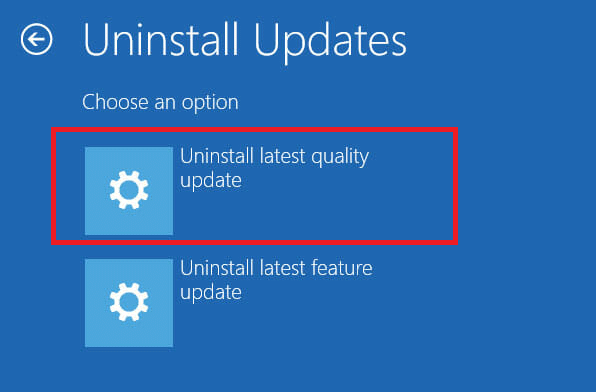
6. Faça login usando suas credenciais.
7. Em seguida, confirme a seleção na próxima tela também.
8. Finalmente, clique em Concluído > Continuar para sair do Ambiente de Recuperação do Windows.
Se nenhum dos métodos ajudou a resolver C: \ windows \ system32 \ config \ systemprofile \ Desktop é problema de servidor indisponível, execute uma instalação limpa. Isso permitirá que você opte por manter seus arquivos ou removê-los e, em seguida, reinstalar o Windows em seu PC. Veja como você pode fazer isso:
1. Navegue para Configurações> Atualização e segurança conforme mencionado no Método 5 .
2. Agora, selecione a opção Recuperação no painel esquerdo e clique em Começar no painel direito.
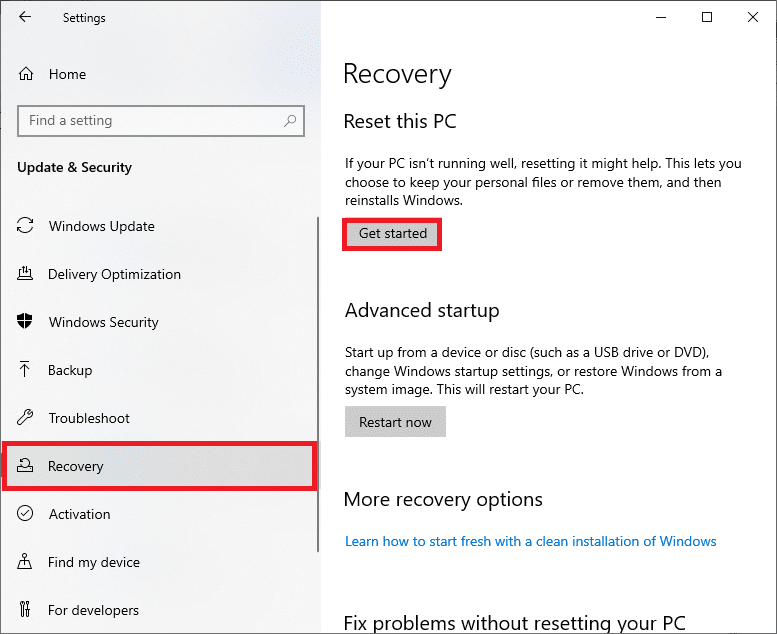
3. Agora, escolha uma opção na janela Redefinir este PC :
Manter meus arquivos: esta opção removerá aplicativos e configurações, mas manterá seus arquivos pessoais.
OU Remover tudo: removerá todos os seus arquivos pessoais, aplicativos e configurações.
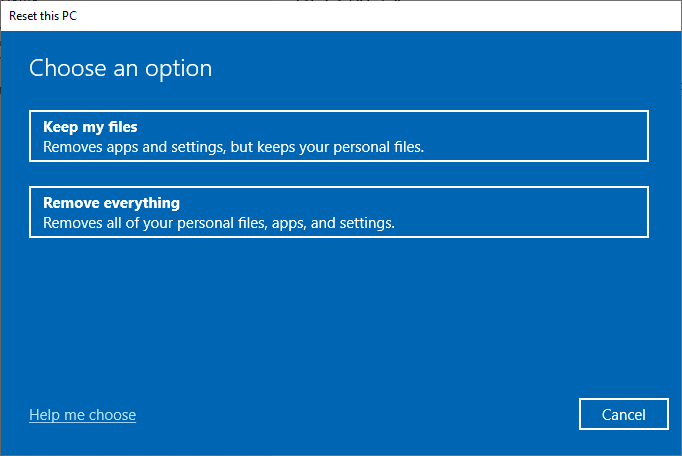
4. Finalmente, siga as instruções na tela para concluir o processo de reinicialização.
Recomendado:
Esperamos que este guia tenha sido útil e você possa corrigir C: \ windows \ system32 \ config \ systemprofile \ Desktop está indisponível Problema de servidor no Windows 10 . Deixe-nos saber qual método funcionou melhor para você. Além disso, se você tiver dúvidas ou sugestões, sinta-se à vontade para colocá-las na seção de comentários.
Neste artigo, mostraremos como recuperar o acesso ao seu disco rígido em caso de falha. Vamos acompanhar!
À primeira vista, os AirPods parecem fones de ouvido sem fio comuns. Mas tudo mudou quando alguns recursos pouco conhecidos foram descobertos.
A Apple apresentou o iOS 26 – uma grande atualização com um novo design de vidro fosco, experiências mais inteligentes e melhorias em aplicativos familiares.
Os alunos precisam de um tipo específico de laptop para seus estudos. Ele não deve apenas ser potente o suficiente para um bom desempenho na área de estudo escolhida, mas também compacto e leve o suficiente para ser carregado o dia todo.
Adicionar uma impressora ao Windows 10 é simples, embora o processo para dispositivos com fio seja diferente do que para dispositivos sem fio.
Como você sabe, a RAM é um componente de hardware muito importante em um computador, atuando como memória para processar dados e é o fator que determina a velocidade de um laptop ou PC. No artigo abaixo, o WebTech360 apresentará algumas maneiras de verificar erros de RAM usando software no Windows.
As Smart TVs realmente conquistaram o mundo. Com tantos recursos excelentes e conectividade à Internet, a tecnologia mudou a maneira como assistimos TV.
Geladeiras são eletrodomésticos comuns em residências. As geladeiras geralmente têm 2 compartimentos, o compartimento frio é espaçoso e tem uma luz que acende automaticamente toda vez que o usuário o abre, enquanto o compartimento do freezer é estreito e não tem luz.
As redes Wi-Fi são afetadas por muitos fatores além de roteadores, largura de banda e interferência, mas existem algumas maneiras inteligentes de melhorar sua rede.
Se você quiser voltar para o iOS 16 estável no seu telefone, aqui está o guia básico para desinstalar o iOS 17 e fazer o downgrade do iOS 17 para o 16.
Iogurte é um alimento maravilhoso. É bom comer iogurte todos os dias? Quando você come iogurte todos os dias, como seu corpo muda? Vamos descobrir juntos!
Este artigo discute os tipos de arroz mais nutritivos e como maximizar os benefícios para a saúde de qualquer arroz que você escolher.
Estabelecer um horário de sono e uma rotina para dormir, mudar o despertador e ajustar a dieta são algumas das medidas que podem ajudar você a dormir melhor e acordar na hora certa pela manhã.
Alugue, por favor! Landlord Sim é um jogo de simulação para dispositivos móveis para iOS e Android. Você jogará como proprietário de um complexo de apartamentos e começará a alugar um apartamento com o objetivo de reformar o interior do seu apartamento e deixá-lo pronto para inquilinos.
Obtenha o código do jogo Bathroom Tower Defense Roblox e resgate recompensas emocionantes. Elas ajudarão você a melhorar ou desbloquear torres com maior dano.













